Kako popraviti treptanje ekrana Google Chromea u Windowsu

Saznajte kako riješiti uobičajeni problem treptanja ekrana u Google Chrome web pregledniku.
Većina ljudi navikla je postavljati prozore jedan pored drugog, kada žele dva dokumenta, dvije kopije istog programa ili dva različita programa. Otvoreno više dokumenata može biti od velike pomoći programeru jer vam može pomoći da se vratite na drugi program s vanjskim pozivom funkcije ili funkcije koji trebate koristiti ili rukovati.
Ako želite vidjeti više od jednog dokumenta u isto vrijeme u Notepad++, možete jednostavno otvoriti drugi prozor i spojiti ih zajedno. Alternativno, možete podijeliti glavni prozor u dva podprozora, a zatim prenijeti svoje dokumente između podprozora kako želite.
Kako vidjeti više dokumenata odjednom
Da biste prozor Notepad++ podijelili na dva podprozora, desnom tipkom miša kliknite otvorenu karticu, a zatim kliknite "Premjesti u drugi prikaz" ili "Kloniraj u drugi prikaz".
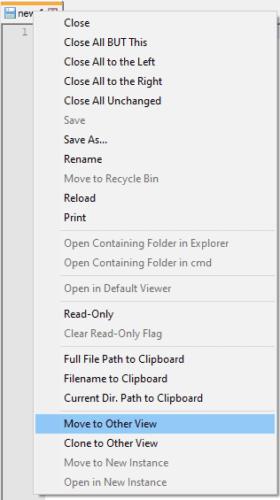
Desnom tipkom miša kliknite otvorenu karticu, a zatim kliknite "Premjesti u drugi prikaz" ili "Kloniraj u drugi prikaz".
"Premjesti u drugi pogled" premjestit će karticu na drugi podprozor ili ga stvoriti ako ga već nema. "Kloniraj u drugi pogled" otvorit će drugu kopiju kartice u drugom podprozoru ili je kreirati ako je potrebno.
Korištenje "Premjesti u drugi prikaz" korisno je ako želite posebno imati otvorena dva različita dokumenta. "Kloniraj u drugi pogled" otvara drugu kopiju dokumenta, vaše trenutne promjene u dokumentu prenijet će se u klonirani dokument. Nakon što se dokument klonira, svaka promjena jednog dokumenta odmah će utjecati i na drugu verziju, oni će ostati identični.
Možete neovisno pomicati kloniranu datoteku, što može biti posebno korisno ako želite provjeriti kako je nešto definirano na vrhu dokumenta dok uređujete nešto niže u dokumentu.
Podprozori su zadani jedan pored drugog. Umjesto toga, možete ih prebaciti tako da budu jedan iznad drugog, tako da desnom tipkom miša kliknete razdjelnik, a zatim kliknete "Rotate to right" ili "Rotate to left".
Savjet: Rotiranje "desno" znači 90 stupnjeva u smjeru kazaljke na satu, dok "lijevo" znači 90 stupnjeva suprotno od kazaljke na satu.
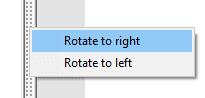
Podprozore možete slagati okomito umjesto vodoravno tako da desnom tipkom miša kliknete razdjelnik, a zatim kliknete "Rotate to right" ili "Rotate to left".
Saznajte kako riješiti uobičajeni problem treptanja ekrana u Google Chrome web pregledniku.
Ako LastPass ne može povezati sa svojim poslužiteljima, očistite lokalnu predmemoriju, ažurirajte upravitelj lozinki i onemogućite svoje ekstenzije preglednika.
Pitate se kako integrirati ChatGPT u Microsoft Word? Ovaj vodič vam pokazuje točno kako to učiniti s dodatkom ChatGPT za Word u 3 jednostavna koraka.
Trebate li zakazati ponavljajuće sastanke na MS Teams s istim članovima tima? Saznajte kako postaviti ponavljajući sastanak u Teams.
Trenutno nije moguće onemogućiti anonimna pitanja u Microsoft Teams Live Događajima. Čak i registrirani korisnici mogu slati anonimna pitanja.
Prikažemo vam kako promijeniti boju označavanja za tekst i tekstualna polja u Adobe Readeru kroz ovu uputu korak po korak.
Želite onemogućiti ekran ažuriranja softvera Apple i sprečiti ga da se prikazuje na vašem Windows 11 PC-u ili Macu? Isprobajte ove metode odmah!
Ovdje pronađite detaljne upute o tome kako promijeniti niz korisničkog agenta u Appleovom Safariju za MacOS.
Vidite li često grešku Žao nam je, nismo se mogli povezati s vama na MS Teams? Pokušajte ove savjete za otklanjanje poteškoća kako biste se riješili ovog problema!
Spotify može postati dosadan ako se automatski otvara svaki put kada uključite svoje računalo. Onemogućite automatsko pokretanje pomoću ovih koraka.







